
Apple actualiza su sistema operativo macOS (anteriormente Mac OS X) de escritorio y portátil una vez al año, como un reloj, con nuevas funciones y mejoras. Eso está muy bien, pero la versión más reciente de macOS de Apple, Big Sur, no se ejecutará en ninguna Mac anterior a 2013 y, en algunos casos, a 2014. Lo que puede significar que su Mac no se puede actualizar oficialmente, a menos que siga este tutorial.
Antes de seguir adelante y seguir los consejos a continuación, una advertencia: hay una razón por la que Apple elige no admitir el nuevo sistema operativo Mac en Mac más antiguas. Las Mac más antiguas simplemente no tienen los componentes necesarios o la energía requerida para hacer frente a las demandas de los sistemas más modernos. Por lo tanto, si instala Big Sur, Catalina o cualquier versión reciente de macOS en una Mac no compatible, no espere que funcione sin problemas.
¿Mi Mac es demasiado vieja para actualizar?
Tenemos un verificador de compatibilidad de macOS aquí, para que pueda ver qué versiones de macOS debería poder ejecutar su Mac.
Aquí hay una descripción general de las Mac que ejecutarán Big Sur, según Apple:
- Modelos de MacBook de principios de 2015 o posteriores
- Modelos de MacBook Air de 2013 o posteriores
- Modelos de MacBook Pro de 2013 o posteriores
- Modelos de Mac mini de 2014 o posteriores
- Modelos de iMac de 2014 o posteriores
- iMac Pro (todos los modelos)
- Modelos de Mac Pro de 2013 o posteriores
Apple informa que macOS Catalina se ejecutará en las siguientes Mac:
- Modelos de MacBook de principios de 2015 o posteriores
- Modelos de MacBook Air de mediados de 2012 o posteriores
- Modelos de MacBook Pro de mediados de 2012 o posteriores
- Modelos de Mac mini de finales de 2012 o posteriores
- Modelos de iMac de finales de 2012 o posteriores
- iMac Pro (todos los modelos)
- Modelos de Mac Pro de finales de 2013
Apple informa que macOS Mojave se ejecutará en las siguientes Mac:
- Modelos de Mac de 2012 o posteriores
- iMac Pro (desde 2017)
- Modelos de MacBook de 2015 o posteriores
- Modelos de MacBook Pro de 2012 o posteriores
- Modelos de MacBook Air de 2012 o posteriores
- Modelos de Mac mini de 2012 o posteriores
- Modelos de Mac Pro de finales de 2013 (más modelos de mediados de 2010 y mediados de 2012 con GPU con capacidad Metal recomendada)
El macOS High Sierra más antiguo tenía un poco más de alcance. Apple dijo que funcionaría felizmente en un MacBook o iMac de finales de 2009 o posterior, o en un MacBook Air, MacBook Pro, Mac mini o Mac Pro de 2010 o posterior.
Si su Mac es compatible, lea: Cómo actualizar a Big Sur.
Esto significa que si su Mac es anterior a 2012, oficialmente no podrá ejecutar Catalina o Mojave. En el caso de Catalina que incluye todos los modelos de Mac Pro de estilo antiguo, pre-‘bote de basura’. Si desea ejecutar, pero su Mac es anterior a 2013/2014, el nuevo macOS simplemente no es para usted, en lo que respecta a Apple de todos modos.
Sin embargo, a pesar de esto, es posible ejecutar versiones más recientes de macOS en Mac más antiguas gracias a un parche.
Sin embargo, no espere que las cosas sean sencillas; de hecho, debe esperar encontrar problemas. Esté preparado para el hecho de que su Mac no funcionará de manera óptima y podría perder datos. (Por esa razón, recomendamos hacer primero una copia de seguridad completa de su Mac).
Por ejemplo, muchas Mac antiguas tienen problemas con la conexión Wi-Fi después de instalar macOS Big Sur. Si necesita Wi-Fi, no es recomendable instalar la versión de vista previa.
La ejecución de Big Sur en otro macOS en una Mac no compatible también puede considerarse contra los términos y condiciones de Apple. Para obtener información sobre los términos y condiciones de Apple, lea: ¿Debería aceptar los términos y condiciones de Apple?
¿Se pregunta si vale la pena actualizar su Mac? Leer: macOS Big Sur vs Catalina.
Cómo instalar Big Sur en una Mac no compatible
Si su Mac tiene más de unos pocos años e intenta instalar Big Sur en ella, encontrará algunos obstáculos, el primero es el hecho de que la Actualización de software simplemente no le permitirá instalar la nueva versión de macOS.
Sin embargo, esto no significa que no sea posible instalar Big Sur en una Mac más antigua. Lo es, solo necesitas un parche. Afortunadamente, hay disponible un parche para instalar macOS Big Sur en Mac más antiguas: el big-sur-micropatcher se puede descargar desde GitHub.
Tenga en cuenta que los parches de macOS no pueden realizar magia y no todas las Mac serán compatibles. Antes de instalar Big Sur en una Mac antigua, asegúrese de que su Mac sea compatible con el parche. En la página de parches (enlazada arriba) encontrará algunas notas que indican los distintos años de fabricación. Antes de actualizar a macOS Big Sur, revise las notas de compatibilidad.
El procedimiento para actualizar a una nueva versión de macOS en Mac incompatibles es el siguiente:
- Primero necesitará obtener los archivos de instalación para el sistema operativo. Deberá obtenerlos con una Mac compatible. Si no aparecen en la Actualización de software, puede obtener los archivos de instalación en la Mac App Store.
- Ahora debe cargar estos archivos de instalación en una memoria USB y preparar la memoria USB para instalar macOS Big Sur. Explicamos cómo crear un instalador de arranque de macOS en un artículo separado.
- A continuación, debe obtener un software que pueda engañar a los archivos de instalación de la versión de macOS que desea instalar para que crean que Mac es compatible. Puede descargar ese parche que mencionamos anteriormente desde GitHub. Haga clic en los botones Código y Descargar Zip.
- Después de extraer el archivo de su descarga, encontrará el archivo «micropatcher.sh».
- Abra una ventana de terminal y arrastre y suelte el archivo en el terminal. Luego ejecute el comando.
- Ahora instale macOS desde su instalador de arranque.
- En algunos casos, aún quedan tareas por realizar después de la instalación. Estos se pueden encontrar en las instrucciones de big-sur-micropatcher. Después de preparar la Mac con la memoria USB, inicie una terminal e ingrese «/ Volumes / Image Volume / set-vars.sh». El script es parte del parche para macOS Big Sur y cambia configuraciones importantes para el arranque y los archivos del sistema.
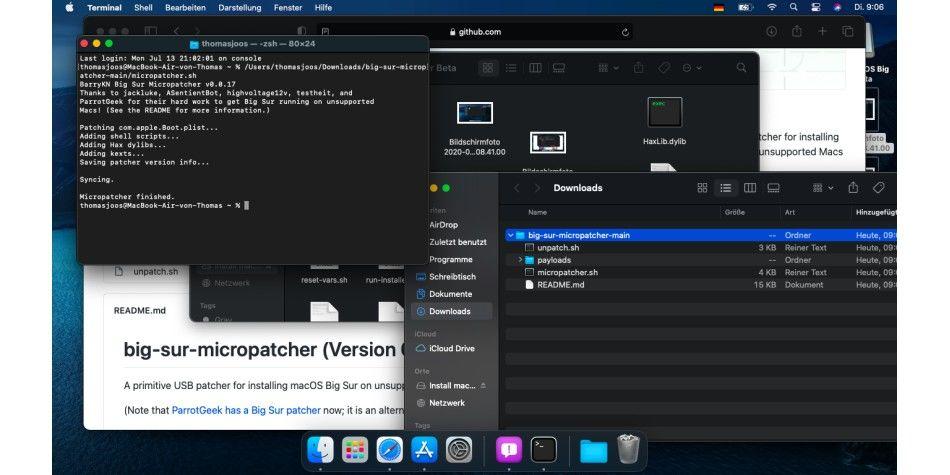
La actualización puede tardar varias horas. En nuestro caso, a veces parecía que el instalador se había bloqueado durante la actualización. En este caso, debe esperar, ya que la instalación suele estar todavía en curso. Con el tiempo, se pueden encontrar mejores formas de actualizar una máquina. Actualmente, el enfoque más seguro es actualizar usando una memoria USB de arranque.
Cómo instalar actualizaciones de Big Sur en una Mac no compatible
Una vez que haya instalado macOS Big Sur, las actualizaciones aparecerán en Actualizaciones de software tan pronto como estén disponibles. Sin embargo, no debería instalarlos, sino que lo ideal sería volver a crear una memoria USB con los archivos de instalación actuales e instalar la actualización de esta manera.
Estos pasos fueron traducidos de un artículo de nuestros colegas de Macwelt.
Cómo ejecutar Catalina en una Mac antigua
Puede descargar macOS Catalina Patcher de un desarrollador conocido como DOSDude1. El parche le permitirá instalar Catalina en una Mac más antigua.
El truco de Catalina no funciona con todos los Mac, pero muchos están cubiertos. Puedes ver si tu Mac es compatible aquí.
DODDude1 ofrece un video tutorial en su sitio web, aquí. Hemos simplificado los pasos a continuación, pero le recomendamos que siga su tutorial.
- Descargue la última versión del parche de Catalina aquí. (Puedes hacer una donación).
- Abra la aplicación Catalina Patcher.
- Haga clic en Continuar.
- Elija Descargar una copia.
- La descarga (de Catalina) comenzará, ya que tiene casi 8GB, es probable que tarde un poco.
- Conecte una unidad flash.
- Elija ‘Crear un instalador de arranque’ de las opciones.
- Conecte el instalador de arranque en la Mac que desea actualizar.
- Reinicie la Mac mientras mantiene presionada la tecla Opción / Alt. Esto hará que la Mac se abra en el Administrador de inicio.
- Elija la unidad de instalación de arranque y Enter.
- Ahora tu Mac debería abrirse en Recuperación.
- Elija Reinstalar macOS y espere a que se instale la nueva versión de macOS.
- Una vez completada la instalación, debe reiniciar la Mac en modo de recuperación nuevamente, eligiendo la unidad que contiene el instalador de arranque.
- Ahora elija macOS Post Install y los parches necesarios se instalarán en su Mac para que Catalina pueda funcionar.
- Cuando se hayan aplicado los parches, elija Forzar reconstrucción de caché.
- Reiniciar.
- Cuando se reinicie, su Mac ahora debería iniciarse en una copia completamente funcional de macOS Catalina.
Si está ejecutando una versión de macOS anterior a High Sierra o Mojave, deberá formatear su disco duro a APFS.
Tenemos más consejos sobre la instalación de macOS a través de un instalador de arranque aquí.
Cómo ejecutar Mojave en una Mac antigua
Al igual que con Catalina, se escribió una herramienta de parche DOSDude1 que le permite instalar macOS Mojave en una Mac más antigua.
Puede descargar la herramienta Mojave Patch Tool aquí.
Cómo ejecutar High Sierra y versiones anteriores en una Mac antigua
DOSDude1 escribió un parche similar para High Sierra y antes de ese Sierra. Con el parche instalado, puede remontarse a los primeros modelos de 2008. Es poco probable que funcione como un sueño, razón por la cual Apple desaconseja este curso de acción. Pero debería poder lograr un rendimiento tolerable.
Por qué no debería instalar macOS nuevo en una Mac vieja
Aconsejamos a los principiantes en tecnología que no intenten esta solución: requiere un grado moderado de experiencia tecnológica.
Recuerde que vamos en contra del consejo oficial de Apple en este caso, lo que significa que si algo sale mal, y eso siempre es posible con la instalación de un sistema operativo, incluso si está utilizando software oficial, es poco probable que su garantía lo salve. Por supuesto, es poco probable que su Mac 2008 tenga alguna garantía, por lo que es posible que eso no le preocupe demasiado.
Haga una copia de seguridad de su Mac antes de continuar. Y tenga en cuenta dos advertencias más.
En algún momento, Apple puede parchear este truco y evitar que funcione en el futuro. Entonces, si está interesado y está contento de que los riesgos y las dificultades valen la pena para usted, intervenga mientras pueda.
De lo contrario, es posible que desee leer Cómo vender una Mac vieja.
Hemos echado un vistazo a lo que viene en Big Sur; aquí está nuestro veredicto: macOS Big Sur: ¿debería actualizar su Mac?
ARTÍCULOS RELACIONADOS:

Cómo deshabilitar el Administrador de tareas en Windows 10 usando el Editor de políticas de grupo

Reliance Jio supera la marca de 50 millones de suscriptores en un récord de 83 días

Variante negra del Galaxy S III en camino

MTS anuncia nueva tarifa, todas las llamadas, SMS y datos a 30 paise

Vodafone (Kolkata) celebra Durga Puja

Los teléfonos Android de 64 bits pueden ser una realidad solo en 2015

